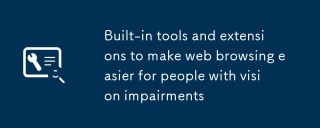
視覚障害のある人々は、人生の多くの課題に直面しており、オンラインブラウジングも例外ではありません。専門のソフトウェアとハードウェアはプロセスを簡素化できますが、一部のソリューションはすべてのWebサイトで適切に機能しない、他のソリューションには急な学習曲線があります。
視覚障害のある人は、ネットワーク環境がより包括的になるまで、既存のツールを最大限に活用する必要があります。完璧なソリューションはありませんが、Google ChromeとMozilla Firefoxのアドオンと設定の一部は、Webページのアクセシビリティを改善できます。
フォーカスオブジェクトが強調表示されている
カーソルを見つけるのに問題がある場合、このクロム機能は、クリックしたオブジェクト(ボタン、リンク、またはテキストブロック)を簡単に強調表示することで役立ちます。方法は次のとおりです。set、、Advanced、Accessive機能に移動し、次に「フォーカスオブジェクトのクイックハイライトを表示する」を選択します。マーキー。 色補正
ウェブサイトは通常、色覚異常や視覚の制限を持つ人々のニーズを考慮していません。視覚的な焦点は、通常、ユーザーを通常のビジョンで引き付けることですが、異なる視覚的認識を持つユーザーを識別することは困難です。多くの機能と拡張機能は、まず第一に、コントラストの高いのに役立ちます。これは、Webページの色を反転させ、ビジョン制限ユーザーがすべての要素をより明確に見ることができるクロム拡張機能です。 High Contrastには追加のボーナスがあり、これによりすべてのWebページがナイトモードなどのように表示されるため、目の疲労が軽減されます。
[関連:聴覚障害者のためのオンラインコース学習のための困難と解決策]このツールは、ほとんどのWebサイト(人気科学
を含む)で機能しますが、その一貫性は完璧ではありません。たとえば、高いコントラストは、Twitterの象徴的なライトブルーとホワイトのパレットをカバーできない場合がありますが、翌日は機能します。同様に、それはかつてAirtableプラットフォームを認識可能なコンテンツのない巨大な黒い正方形として示していましたが、それは正常に表示され、対応する逆色を示しました。よりパーソナライズされたエクスペリエンスのために、Color BlindユーザーはColor Enhancer Chrome Extensionを選択できます。このツールは、微妙なカラーフィルターをWebサイトに適用し、自分の状況に応じて強度を調整できます。それをChromeに追加し、拡張子ボタンをクリックして、ナビゲーションバーの右側に[パズルのように見えます)をクリックし、カラーエンハンサーの下の
トグルスイッチをオンにします。これで、ナビゲーションバーの右側にあるカラーエンハンサーアイコンが表示されます(3つの円で構成される三角形のように見えます)。それをクリックして、「enable」の下のチェックボックスを選択し、setに移動します。目の色を調整するために使用できる3つのカスタマイズ可能なオプションが表示されます。 [拡張子]ボタンをクリックした後にポップアップするカラー調整スライダーを使用して、フィルターの強度を変更できます。 Firefoxを使用している場合、2つのオプションがあります。 [設定]、 general をクリックし、言語と外観まで下にスクロールします。次に、色…に移動し、フォントと色を選択します。そこでは、お気に入りのフォントと背景、ニーズに合ったリンク色の組み合わせを見つけることができます。同じダイアログボックスで、「上記の色が選択された色のページで指定された色を上書きする」オプションを見つけ、クリックしてドロップダウンメニューを開き、「常に "。
[関連:恵まれないグループがすべての人に利益をもたらすための設計スペース] 高コントラストのFirefoxテーマを選択することもできます。右上隅にある 3行をクリックし、アドレスを選択します
テキストからスピーチソリューション
深刻な視覚障害のある人にWebアクセシビリティを提供することが最大の課題かもしれません。専用のソフトウェアおよびハードウェアソリューションはありますが、ブラウザにAIを搭載したテキストからスピーチ拡張機能をインストールすることで、同様の機能を実装することもできます。これらのいくつかは、読んだり声を出して読んだりすることができますが、仕事をすることができますが、テキストをクリックしない限り動作しません。
オプション
[関連:この会社は、点字を物議を醸す新しいフォントに置き換えることを望んでいます]
voice"の下には、名前のリストが表示されます。アレックスはデフォルトの男性英語の発音であり、リストの2番目の名前はアリスだと思うかもしれませんが、実際にはイタリアの読書に最適化された発音です。 スクリーンリーダーのもう1つの問題は、実際に読みたくないWebページに多くのコンテンツがあることです。受信トレイを考えてみてください。チェックするときは、通常、新しい未読メッセージ、特に送信者とトピックに焦点を当てます。ただし、マシンに受信トレイを声に出して読むように指示すると、左上隅から開始されます。これには、メールサービスを管理する会社の電子メールフォルダーまたは他の製品の名前が含まれます。このようにすべてのページを読み取り、仕事を成し遂げることを難しくすることができます。ユーザーはナビゲーションオプションとショートカットキーを使用して改善できますが、確かにイライラする学習曲線が潜在的にあります。 一部のサイトは他のサイトよりも複雑であり、簡素化されたバージョンを使用すると、読者の完全なタスクが速くなります。残りについては、我慢する必要があります。 スクリーンリーダー
アイコンをクリックして、
以上が視力障害のある人にとってWebブラウジングを容易にするための組み込みのツールと拡張機能の詳細内容です。詳細については、PHP 中国語 Web サイトの他の関連記事を参照してください。
 Windowsでのクリプチャンプビデオの損失?ファイルを回復する2つの方法!May 09, 2025 pm 08:12 PM
Windowsでのクリプチャンプビデオの損失?ファイルを回復する2つの方法!May 09, 2025 pm 08:12 PM紛失したクリプチャンプビデオを回復:ステップバイステップガイド Clipchampで編集したビデオを失うのはイライラする可能性があります。 このガイドは、Lost Clipchampビデオファイルを回復するための効果的な方法を提供します。 クリプチャンプビデオを見つける Recovを試みる前に
 アクションセンターの7つの便利な修正がポップアップし続けますMay 09, 2025 pm 08:07 PM
アクションセンターの7つの便利な修正がポップアップし続けますMay 09, 2025 pm 08:07 PMAction Centerを使用すると、クイック設定と通知にアクセスできます。ただし、一部のユーザーは、Windows 11/10で「アクションセンターがポップアップを続けている」問題に遭遇したと言います。あなたがそのうちの1人なら、Minitoolからのこの投稿を参照してソリューションを入手してください。
 Windowsで不足しているGoogleChromeアイコンを復元する即時の方法May 09, 2025 pm 08:06 PM
Windowsで不足しているGoogleChromeアイコンを復元する即時の方法May 09, 2025 pm 08:06 PMWindowsの不足しているGoogle Chromeアイコンのトラブルシューティング WindowsにGoogle Chromeアイコンが見つかりませんか?このガイドは、それを復元するためのいくつかのソリューションを提供します。 なぜ私のクロムアイコンが欠落しているのですか? いくつかの要因により、クロムアイコンがデスクトップから消滅する可能性があります。
 Brave Browser High CPUおよびRAMの使用:削減するための最高の5つのヒントMay 09, 2025 pm 08:05 PM
Brave Browser High CPUおよびRAMの使用:削減するための最高の5つのヒントMay 09, 2025 pm 08:05 PM勇敢なブラウザのCPUとメモリの使用量が高すぎますか? Windows 10/11システムでは、Braveブラウザの高いCPUおよびメモリ使用量の問題が多くのユーザーに問題を抱えています。このチュートリアルでは、この問題を簡単に解決できるように、さまざまなソリューションを提供します。 クイックナビゲーション: Brave Browser High CPUとメモリフットプリント ソリューション1:クッキーとキャッシュデータをクリアします ソリューション2:ハードウェアアクセラレーションを無効にします ソリューション3:タブを閉じて、勇敢なブラウザを更新します ソリューション4:プラグインを無効にします ソリューション5:新しいユーザープロファイルを作成します オプション:Minitool Systemブースターシステムの最適化ツールを実行します 要約します 勇敢なブラウザ高CP
 ゲームをインストールするときのXboxエラー0x87E0000Fのターゲット修正May 09, 2025 pm 08:04 PM
ゲームをインストールするときのXboxエラー0x87E0000Fのターゲット修正May 09, 2025 pm 08:04 PMトラブルシューティングXboxエラーコード0x87E0000F:包括的なガイド Xbox Game Passからゲームのダウンロード中にXboxエラーコード0x87E0000Fに遭遇するのはイライラする可能性があります。このガイドは、この問題を解決して取得するのに役立ついくつかのソリューションを提供します
 OneDriveは、オンデマンドでファイルを起動できませんでした?トップ4の方法May 09, 2025 pm 08:02 PM
OneDriveは、オンデマンドでファイルを起動できませんでした?トップ4の方法May 09, 2025 pm 08:02 PMonedriveファイルオンデマンドトラブルシューティング:「onedriveの解決は、オンデマンドでファイルを起動できませんでした」エラー。 このMinitoolガイドは、永続的な「Microsoft OneDriveがオンデマンドでファイルを起動できなかった」エラーのソリューションを提供します(コード0x
 Windowsで「Microsoftストアがブロックされている」エラーを修正する方法は?May 09, 2025 pm 06:00 PM
Windowsで「Microsoftストアがブロックされている」エラーを修正する方法は?May 09, 2025 pm 06:00 PMMicrosoftストアは、WindowsがMicrosoft Storeアプリへのアクセスを防ぎ、Microsoftストアがブロックされているメッセージを表示すると、ブロックされています。 yに確認してください
 Microsoft Edgeで無料でCopilot Visionを使用する方法May 09, 2025 am 10:32 AM
Microsoft Edgeで無料でCopilot Visionを使用する方法May 09, 2025 am 10:32 AMすべての新しいAIツールで最新の状態を維持することは課題です。 多くの人は、容易に利用可能なAI機能を見落としているかもしれません。たとえば、Copilot VisionはすべてのMicrosoft Edgeユーザーにとって無料であるようになりました。エッジを定期的に使用していない場合やそうでない場合、事実は簡単に見逃しています。


ホットAIツール

Undresser.AI Undress
リアルなヌード写真を作成する AI 搭載アプリ

AI Clothes Remover
写真から衣服を削除するオンライン AI ツール。

Undress AI Tool
脱衣画像を無料で

Clothoff.io
AI衣類リムーバー

Video Face Swap
完全無料の AI 顔交換ツールを使用して、あらゆるビデオの顔を簡単に交換できます。

人気の記事

ホットツール

Safe Exam Browser
Safe Exam Browser は、オンライン試験を安全に受験するための安全なブラウザ環境です。このソフトウェアは、あらゆるコンピュータを安全なワークステーションに変えます。あらゆるユーティリティへのアクセスを制御し、学生が無許可のリソースを使用するのを防ぎます。

Dreamweaver Mac版
ビジュアル Web 開発ツール

SecLists
SecLists は、セキュリティ テスターの究極の相棒です。これは、セキュリティ評価中に頻繁に使用されるさまざまな種類のリストを 1 か所にまとめたものです。 SecLists は、セキュリティ テスターが必要とする可能性のあるすべてのリストを便利に提供することで、セキュリティ テストをより効率的かつ生産的にするのに役立ちます。リストの種類には、ユーザー名、パスワード、URL、ファジング ペイロード、機密データ パターン、Web シェルなどが含まれます。テスターはこのリポジトリを新しいテスト マシンにプルするだけで、必要なあらゆる種類のリストにアクセスできるようになります。

ZendStudio 13.5.1 Mac
強力な PHP 統合開発環境

SublimeText3 Mac版
神レベルのコード編集ソフト(SublimeText3)







